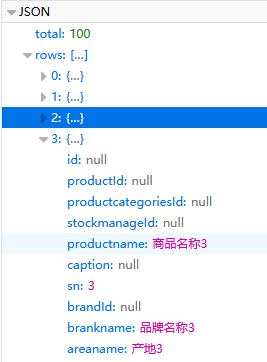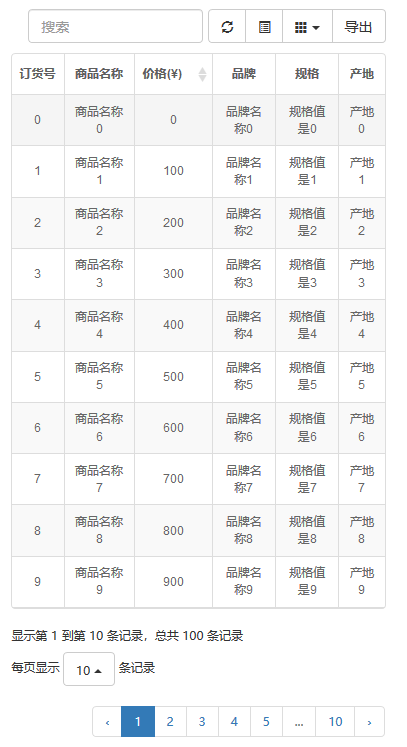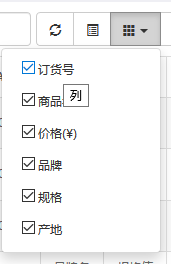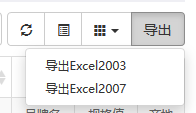1.介绍
Bootstrap Table介绍见官网:http://bootstrap-table.wenzhixin.net.cn/zh-cn/
Bootstrap 中文网:http://www.bootcss.com/
Bootstrap Table Demo:http://issues.wenzhixin.net.cn/bootstrap-table/index.html
Bootstrap Table API:http://bootstrap-table.wenzhixin.net.cn/zh-cn/documentation/
Bootstrap Table源码:https://github.com/wenzhixin/bootstrap-table
Boostrap Table 扩展API:http://bootstrap-table.wenzhixin.net.cn/extensions/
2.页面引用
为了方便bootstrap及bootstrap-table用官方推荐引用方式,想自己下载源码可以自行下载.
导出Excel所需额外的4个js可从以下2个地址找到那4个文件,不需要导出的可以无视.
下载地址 https://github.com/wenzhixin/bootstrap-table/tree/master/src/extensions/export
https://github.com/hhurz/tableExport.jquery.plugin
<!-- 引入bootstrap样式 -->
<link href="https://cdn.bootcss.com/bootstrap/3.3.6/css/bootstrap.min.css" rel="stylesheet">
<!-- 引入bootstrap-table样式 -->
<link href="https://cdn.bootcss.com/bootstrap-table/1.11.1/bootstrap-table.min.css" rel="stylesheet">
<!-- jquery及bootstrapjs -->
<script src="https://cdn.bootcss.com/jquery/2.2.3/jquery.min.js"></script>
<script src="https://cdn.bootcss.com/bootstrap/3.3.6/js/bootstrap.min.js"></script>
<!-- bootstrap-table.min.js -->
<script src="https://cdn.bootcss.com/bootstrap-table/1.11.1/bootstrap-table.min.js"></script>
<!-- 引入中文语言包 -->
<script src="https://cdn.bootcss.com/bootstrap-table/1.11.1/locale/bootstrap-table-zh-CN.min.js"></script>
<!-- bootstrap-table-export数据导出---后面两个是Excel2007所需要的js -->
<script src="${basePath }/js/bootstrap-table-export.js"></script>
<script src="${basePath }/js/tableExport.min.js"></script>
<script src="${basePath }/js/xlsx.core.min.js"></script>
<script src="${basePath }/js/FileSaver.min.js"></script3.简单示例
3.1在html中定义一个table标签
<table id="table"></table>3.2使用bootstrap-table有两种方式,第一种是:通过data属性的方法--因为不灵活不做过多演示.类似
<table data-toggle="table" data-url="data1.json">
<thead>
<tr>
<th data-field="id">Item ID</th>
<th data-field="name">Item Name</th>
<th data-field="price">Item Price</th>
</tr>
</thead>
</table>3.3使用JavaScript方式,几乎所有使用bootstrap-table的全是以这种方式,学习bootstrap-table,就是学习它的API,介绍基本常用的API,详情请查看官方文档或看这个博主翻译的
https://blog.csdn.net/rickiyeat/article/details/56483577
页面引入以下js
$("#table").bootstrapTable({ // 对应table标签的id
url: base_path + "/product/list", //AJAX获取表格数据的url
striped: true, //是否显示行间隔色(斑马线)
pagination: true, //是否显示分页(*)
sidePagination: "server", //分页方式:client客户端分页,server服务端分页(*)
paginationLoop: false, //当前页是边界时是否可以继续按
queryParams: function (params) { // 请求服务器数据时发送的参数,可以在这里添加额外的查询参数,返回false则终止请求
return {
limit: params.limit, // 每页要显示的数据条数
offset: params.offset, // 每页显示数据的开始行号
//sort: params.sort, // 要排序的字段
//sortOrder: params.order, // 排序规则
//dataId: $("#dataId").val() // 额外添加的参数
}
},//传递参数(*)
pageNumber:1, //初始化加载第一页,默认第一页
pageSize: 10, //每页的记录行数(*)
pageList: [10, 25, 50, 100,'all'], //可供选择的每页的行数(*)
contentType: "application/x-www-form-urlencoded",//一种编码。在post请求的时候需要用到。这里用的get请求,注释掉这句话也能拿到数据
//search: true, //是否显示表格搜索,此搜索是客户端搜索,不会进服务端,所以,个人感觉意义不大
strictSearch: false, //是否全局匹配,false模糊匹配
showColumns: true, //是否显示所有的列
showRefresh: true, //是否显示刷新按钮
minimumCountColumns: 2, //最少允许的列数
clickToSelect: false, //是否启用点击选中行
//height: 500, //行高,如果没有设置height属性,表格自动根据记录条数觉得表格高度
//uniqueId: "id", //每一行的唯一标识,一般为主键列
showToggle:true, //是否显示详细视图和列表视图的切换按钮
cardView: false, //是否显示详细视图
detailView: false, //是否显示父子表
cache: false, // 设置为 false 禁用 AJAX 数据缓存, 默认为true
sortable: true, //是否启用排序
sortOrder: "asc", //排序方式
sortName: 'sn', // 要排序的字段
columns: [
{
field: 'sn', // 返回json数据中的name
title: '订货号', // 表格表头显示文字
align: 'center', // 左右居中
valign: 'middle' // 上下居中
}, {
field: 'productname',
title: '商品名称',
align: 'center',
valign: 'middle'
}, {
field: 'cost',
title: '价格(¥)',
align: 'center',
valign: 'middle',
sortable:true
}, {
field: 'brankname',
title: '品牌',
align: 'center',
valign: 'middle',
}, {
field: 'specificationvalues',
title: '规格',
align: 'center',
valign: 'middle',
}, {
field: 'areaname',
title: '产地',
align: 'center',
valign: 'middle',
}
],
onLoadSuccess: function(){ //加载成功时执行
console.info("加载成功");
},
onLoadError: function(){ //加载失败时执行
console.info("加载数据失败");
},
//>>>>>>>>>>>>>>导出excel表格设置
showExport: phoneOrPc(), //是否显示导出按钮(此方法是自己写的目的是判断终端是电脑还是手机,电脑则返回true,手机返回falsee,手机不显示按钮)
exportDataType: "basic", //basic', 'all', 'selected'.
exportTypes:['excel','xlsx'], //导出类型
//exportButton: $('#btn_export'), //为按钮btn_export 绑定导出事件 自定义导出按钮(可以不用)
exportOptions:{
//ignoreColumn: [0,0], //忽略某一列的索引
fileName: '数据导出', //文件名称设置
worksheetName: 'Sheet1', //表格工作区名称
tableName: '商品数据表',
excelstyles: ['background-color', 'color', 'font-size', 'font-weight'],
//onMsoNumberFormat: DoOnMsoNumberFormat
}
//导出excel表格设置<<<<<<<<<<<<<<<<
});/*判断终端是手机还是电脑--用于判断文件是否导出(电脑需要导出)*/
function phoneOrPc(){
var sUserAgent = navigator.userAgent.toLowerCase();
var bIsIpad = sUserAgent.match(/ipad/i) == "ipad";
var bIsIphoneOs = sUserAgent.match(/iphone os/i) == "iphone os";
var bIsMidp = sUserAgent.match(/midp/i) == "midp";
var bIsUc7 = sUserAgent.match(/rv:1.2.3.4/i) == "rv:1.2.3.4";
var bIsUc = sUserAgent.match(/ucweb/i) == "ucweb";
var bIsAndroid = sUserAgent.match(/android/i) == "android";
var bIsCE = sUserAgent.match(/windows ce/i) == "windows ce";
var bIsWM = sUserAgent.match(/windows mobile/i) == "windows mobile";
if (bIsIpad || bIsIphoneOs || bIsMidp || bIsUc7 || bIsUc || bIsAndroid || bIsCE || bIsWM) {
return false;
} else {
return true;
}
}需要注意的项
1.测试时分页先选择'client',因为分页是客户端的话,导出数据会方便可以随意定义'basic', 'all', 'selected'.如果分页是服务端的话即使选择'all导出的也是当前页('basic'),如果想导出全部话,可以先将页面显示条目数为全部,再导出当前页即就是全部数据了.
2.分页如果是服务端的话返回的json串必须包含2个数据,一个是"total"即所有数据条数.另一个"rows"即"当前页"显示的内容.(见下图json串格式)
后台参考代码(以服务端分页为例,如果客户端分页先把方法参数去掉,再把for循环改成循环100次,后直接返回list即可)
@Controller
@RequestMapping("/product")
public class TestController {
@RequestMapping("/list")
@ResponseBody
public Map<String,Object> listProduct(@RequestParam(value = "limit", required = false)Integer limit, @RequestParam(value = "offset", required = false)Integer offset) {
Map<String,Object> map = new HashMap<>();
List<SkuExt> list = new ArrayList<SkuExt>();//此处应该是从数据库查出来的数据,为了测试方便写个循环
for (int i = offset; i < limit+offset; i++) {
SkuExt skuExt = new SkuExt();
skuExt.setSn(i+"");
skuExt.setProductname("商品名称"+i);
skuExt.setCost(new BigDecimal(i*100));
skuExt.setBrankname("品牌名称"+i);
skuExt.setSpecificationvalues("规格值是"+i);
skuExt.setAreaname("产地"+i);
list.add(skuExt);
}
map.put("total", 100);//假设共有100条数据
map.put("rows", list);
return map;
}--------------------------------------以上就是代码,效果如下------------------------------------------
showToggle:true这个属性的效果如下:
导出按钮效果如下:导出的按钮和下拉提示应该不是这样,是我自己改了里面内容文字,很好实现.
以上,纯手写,大神勿喷.